Cómo crear un tema secundario en WordPress (manualmente + usando un complemento)
Publicado: 2024-04-01¿Has encontrado un tema hermoso pero quieres cambiar algunas cosas para hacerlo realmente tuyo? Tal vez los colores no coincidan del todo con su marca o la fuente se sienta un poco fuera de lugar.
¡Aquí es donde entran los temas infantiles! Le permite personalizar de forma segura la apariencia y funcionalidad de su sitio web sin alterar el tema original. Es como crear una edición especial de tu tema favorito, solo para ti .
Si te preguntas cómo crear un tema hijo en WordPress, no te preocupes. En este blog, vamos a desglosar todo lo que necesitas saber sobre la creación de un tema hijo. Principalmente, hay dos formas de crear un tema hijo en WordPress y le mostraremos ambas formas.
¡Entonces empecemos!
¿Qué es un tema infantil en WordPress?
En WordPress, un tema hijo es como una versión personalizada de un tema principal, que también se denomina tema principal.
Supongamos que tiene un tema principal llamado " Tema simple " instalado en su sitio web de WordPress. Te gusta cómo se ve, pero quieres hacer algunos cambios, como cambiar los colores o agregar una nueva característica.
En lugar de editar directamente los archivos del "Tema simple", lo cual puede ser riesgoso porque los cambios pueden perderse cuando se actualiza el tema, puede crear un tema secundario.
Este tema secundario actúa como un patio de juegos seguro donde puedes realizar todas tus personalizaciones sin alterar el tema principal original. Hereda todo del tema principal, como su diseño y características básicas.
Entonces, en términos simples, un tema hijo es una forma de personalizar su sitio web de WordPress sin alterar el diseño principal y las características del tema original. Le ayuda a mantener sus cambios organizados y protegidos, al mismo tiempo que le permite hacer que su sitio se vea y funcione de la manera que desea.
Por qué y cuándo debería crear un tema secundario de WordPress
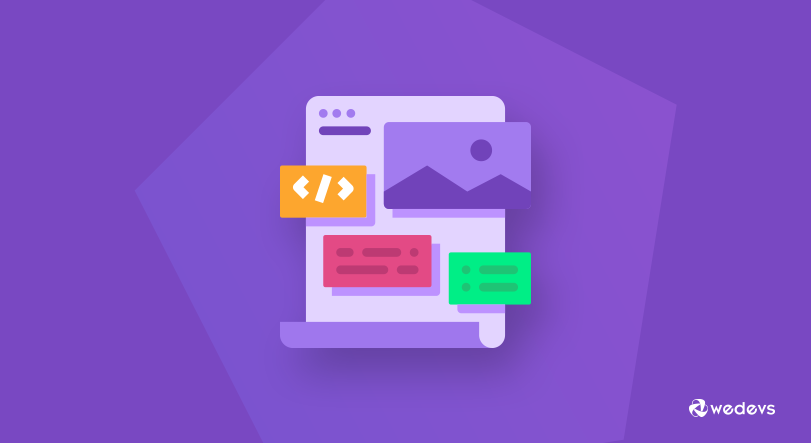
Ahora ya sabes qué es un tema hijo de WordPress. Es hora de describir cuándo debes crear un tema hijo en WordPress.
Busquemos algunas ocasiones para crear un tema hijo de WordPress:
- Personalizaciones : cuando desea personalizar la apariencia o funcionalidad de su sitio web de WordPress más allá de lo que ofrece el tema principal. Por ejemplo, cambiar colores, fuentes, diseño o agregar funciones personalizadas.
- Actualizaciones de temas : si prevé que el tema principal recibirá actualizaciones en el futuro, la creación de un tema secundario garantiza que sus personalizaciones permanezcan intactas. Esto evita que sus modificaciones se sobrescriban cuando actualiza el tema principal.
- Preparación para el futuro : incluso si no planea realizar cambios inmediatos en el tema, la creación de un tema secundario proporciona una base para futuras modificaciones. Es un enfoque proactivo para garantizar que su sitio pueda evolucionar con sus necesidades a lo largo del tiempo.
- Experimentación : si no está seguro acerca de ciertos cambios de diseño o funcionalidad, un tema secundario le permite experimentar sin afectar su sitio en vivo. Puede probar diferentes modificaciones en el entorno del tema secundario antes de implementarlas en su sitio principal.
- Limpieza del código : el uso de un tema secundario promueve prácticas de codificación limpias al separar las personalizaciones de los archivos del tema original. Esto hace que su base de código esté más organizada, sea más fácil de administrar y simplifica la resolución de problemas si surgen problemas.
Si desea más detalles, lea nuestra guía sobre por qué debería crear un tema secundario.
¿Alguno de los puntos mencionados anteriormente coincide con su motivo? Si es así, pasemos al tutorial para crear un tema secundario para su sitio web de WordPress.
Requisitos previos para crear un tema secundario en WordPress
Antes de sumergirse en la creación de un tema hijo de WordPress, es fundamental tomar algunos pasos preparatorios para garantizar la seguridad de su sitio web. Aquí hay dos requisitos previos esenciales:
- Copia de seguridad del sitio web: crear una copia de seguridad de todo su sitio web es el primer y más importante paso. Esto proporciona una red de seguridad en caso de que algo salga mal durante el proceso de creación del tema secundario. Hay varias maneras de lograr esto:
- Complementos de copia de seguridad: opciones populares como BlogVault o UpdraftPlus ofrecen interfaces fáciles de usar para crear y administrar copias de seguridad de sitios web.
- Copia de seguridad de la plataforma de alojamiento: muchos proveedores de alojamiento ofrecen funcionalidades de copia de seguridad integradas. Consulte el panel de control de su alojamiento para conocer las opciones.
- Considere un entorno de prueba (opcional): si bien no es esencial, se recomienda crear un entorno de prueba. Básicamente, esto crea una copia temporal de su sitio web activo donde puede realizar cambios (como crear y probar el tema secundario) sin afectar a sus visitantes. Una vez que esté satisfecho con los resultados, puede enviar los cambios desde el entorno de prueba a su sitio en vivo.
Cómo crear un tema secundario en WordPress: 2 formas
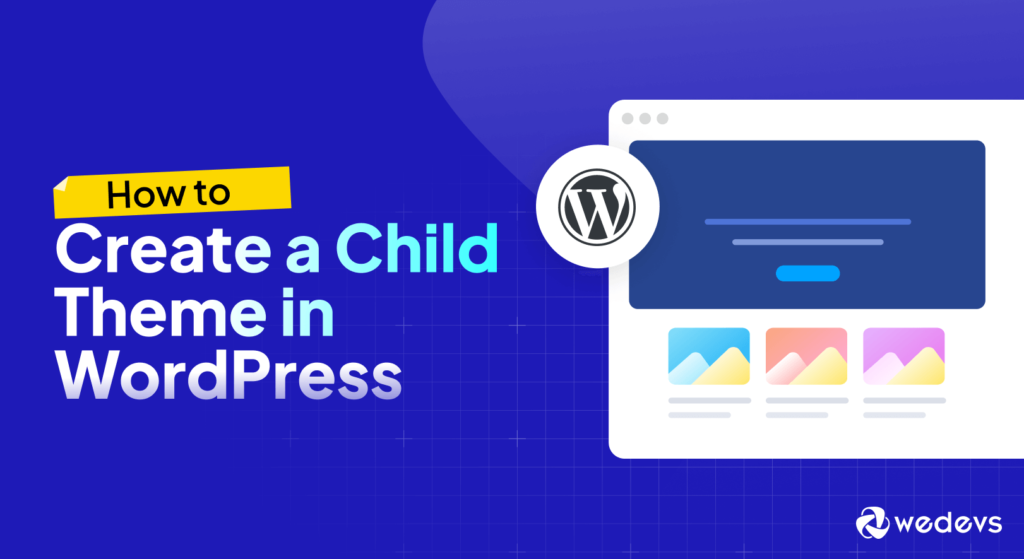
Existen principalmente dos formas de crear un tema hijo en WordPress. Si eres un técnico, puedes hacerlo manualmente mediante codificación. Y si no eres un técnico, simplemente puedes hacerlo usando un complemento de WordPress.
Sin embargo, le mostraremos ambas formas. ¡Entonces empecemos!
Método 01: crear un tema secundario en WordPress manualmente
Para crear un tema secundario manualmente, necesitará acceso al panel de control. Si no tiene acceso o olvidó las credenciales, debe pedirle a su proveedor de alojamiento que le proporcione las credenciales de inicio de sesión. ¡Luego siga los pasos a continuación para hacer su trabajo!
Paso 01: inicie sesión en su panel de control
Inicie sesión en su panel de control (cPanel), luego navegue hasta Archivos -> Administrador de archivos . Haga clic en la opción Administrador de archivos. Lo llevará a una nueva interfaz.
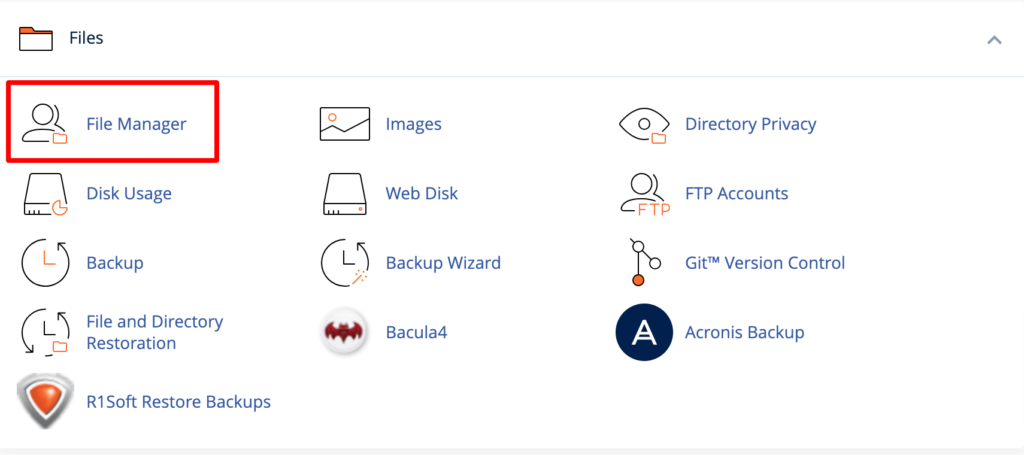
Paso 02: crea una nueva carpeta
En el Administrador de archivos, vaya a public_html -> wp-content -> temas . Este es su directorio de temas. Aquí encontrará todos los temas que ha instalado en su sitio.
Ahora necesitas crear una nueva carpeta. Nómbrelo de manera similar para indicar que es un tema secundario de su tema principal. Para este tutorial, lo hemos llamado “ veintwentyfourchild ” como tema hijo del tema principal “ veintwentyfour ”.
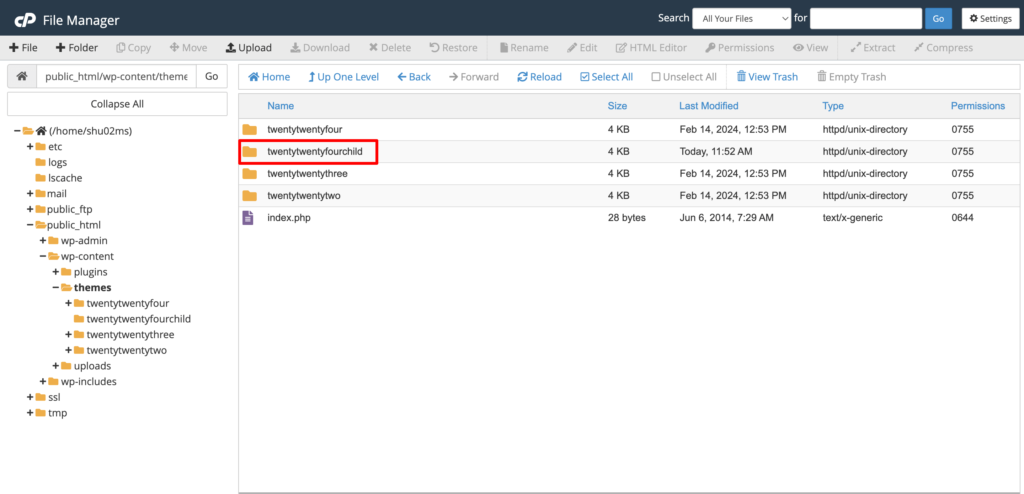
Paso 03: crea un nuevo archivo style.css
En el directorio veintetwentyfourchild , cree un nuevo archivo CSS llamado style.css .

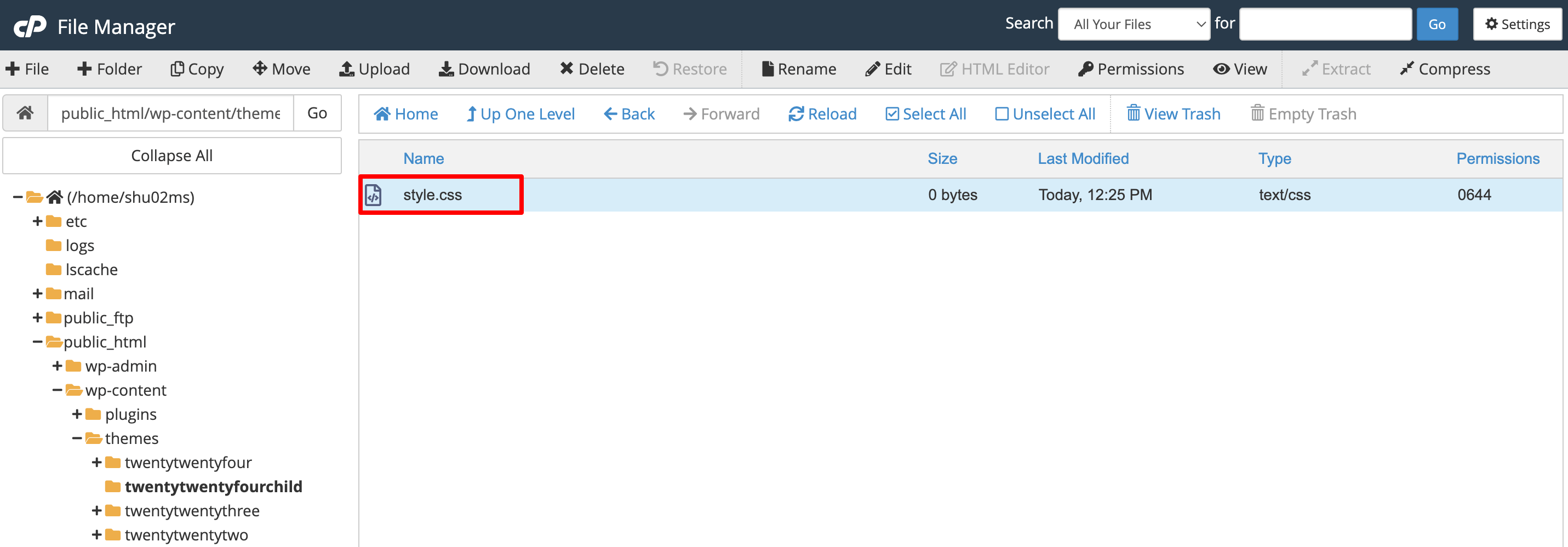
Edite este archivo y agregue el siguiente código. Finalmente, guarde el archivo para completar este paso.
/* Theme Name: Twenty Twenty-Four Child Theme URI: https://yoursite.com/twenty-twenty-four-child/ Description: Twenty Twenty-Four Child Theme Author: Shams Sumon Author URI: https://yoursite.com/ Template: twentytwentyfour Version: 1.0.0 */Paso 04: cree un nuevo archivo funciones.php
Dentro del directorio del tema secundario, cree otro archivo nuevo llamado funciones.php .
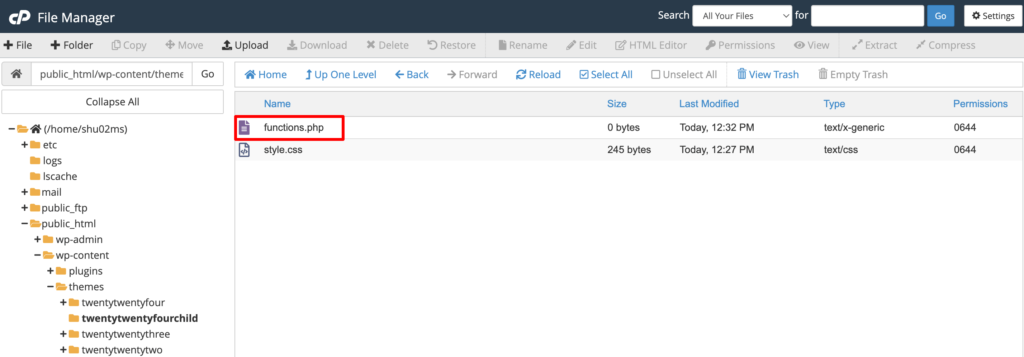
Luego copie este código y péguelo en el archivo. No olvide guardar el archivo.
<?php // Your code to enqueue parent theme styles function enqueue_parent_styles() { wp_enqueue_style( 'parent-style', get_template_directory_uri() . '/style.css' ); } add_action( 'wp_enqueue_scripts', 'enqueue_parent_styles' ); ?>Paso 05: Instale y active el tema de su hijo
¡Felicidades! Ha creado con éxito el tema secundario. Si visita su panel de WordPress y luego va a Apariencia -> Temas , encontrará el tema secundario allí.
Ahora haga clic en el botón Activar para activar el tema en su sitio.
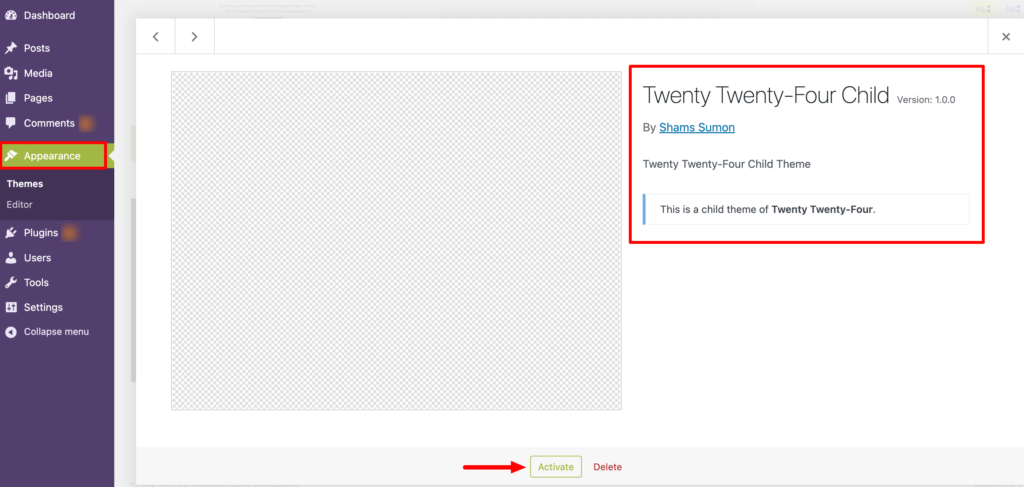
Así es como puedes crear un tema hijo en WordPress manualmente.
Método 2: crear un tema secundario utilizando un complemento de WordPress
Hay otra forma de crear un tema secundario en WordPress que es mediante un complemento. Es un método más sencillo para crear un tema secundario que hacerlo manualmente.
Porque cuando lo crea manualmente, debe editar algunos archivos cruciales de su sitio como style.css y funciones.php . Si comete algún error aquí, las cosas pueden ir mal y su sitio puede dañarse.
Sin embargo, cuando utiliza un complemento para crear un tema secundario, no tiene que acceder a todos esos archivos cruciales de su sitio. Puedes hacerlo fácilmente en cuestión de minutos, incluso si eres un novato.
Descubramos cómo crear un tema secundario en WordPress usando un complemento:
Varios complementos de WordPress pueden ayudarlo a este respecto. Sin embargo, vamos a utilizar el complemento WP Child Theme Generator. Es un complemento gratuito y fácil de usar para realizar este trabajo con unos pocos clics.
Paso 01: instale el complemento WP Child Theme Generator
Inicie sesión en su backend de WordPress y vaya a Complementos -> Agregar nuevo complemento . Allí encontrará un cuadro de búsqueda para buscar el complemento. Escriba el nombre del complemento: WP Child Theme Generator e instale el complemento desde el resultado de la búsqueda.
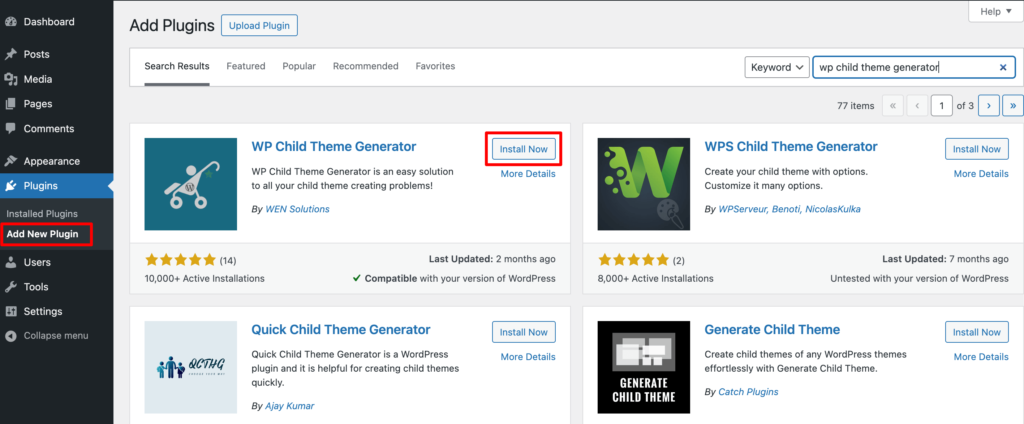
Finalmente, active el complemento para usarlo en su sitio.
Paso 02: crea un tema secundario
Después de activar el complemento, si pasa el cursor sobre el botón " Apariencia ", encontrará la opción " Gen. de tema infantil ". Haga clic en esa opción. Te llevará a una nueva interfaz.
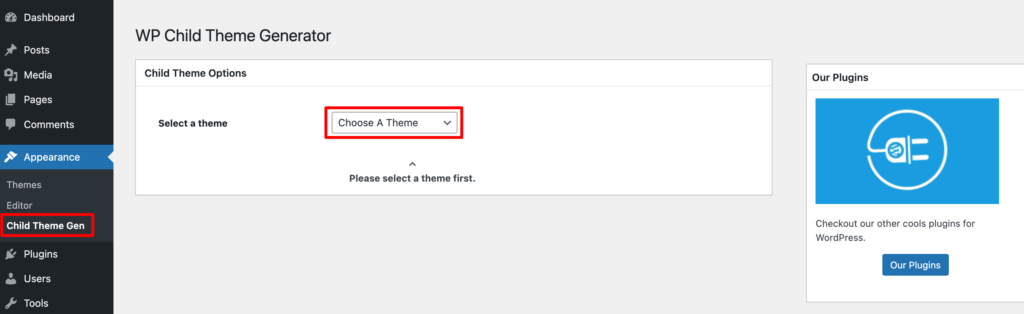
Ahora elija un tema principal de la lista desplegable. Aquí seleccionamos Twenty Twenty-Four como tema principal, lo que significa que estamos creando un tema secundario para el tema Twenty Twenty-Four. Luego inserte información básica como el nombre del autor, el nombre del tema secundario, etc.
Si marca la opción Crear y activar , el tema secundario se activará automáticamente. Sin embargo, si no marca la opción, se le pedirá que active el tema secundario por separado. Le mostraremos cómo activar el tema secundario en el siguiente paso.
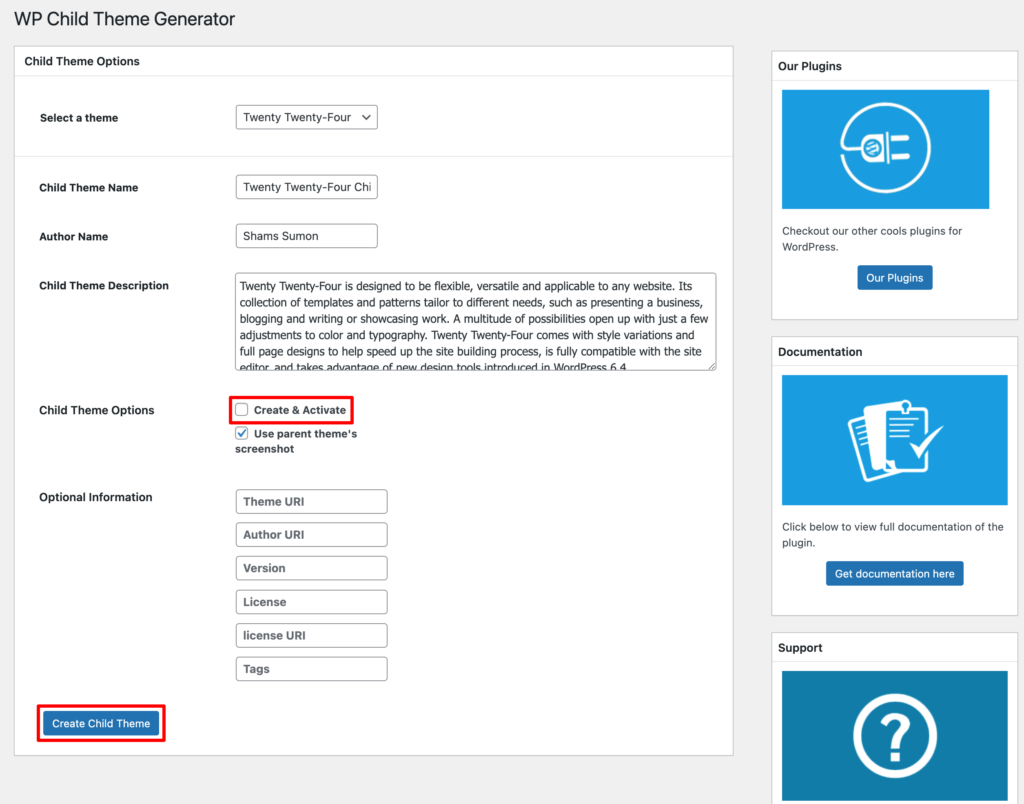
Finalmente, haga clic en la opción " Crear tema secundario " para crear su tema secundario.
Paso 03: activa el tema
¡Felicidades! Ha creado con éxito un tema secundario en WordPress usando un complemento. Si navega a Apariencia -> Temas, encontrará el tema secundario recién creado.
Ahora haga clic en la opción Activar para activar el tema en su sitio.
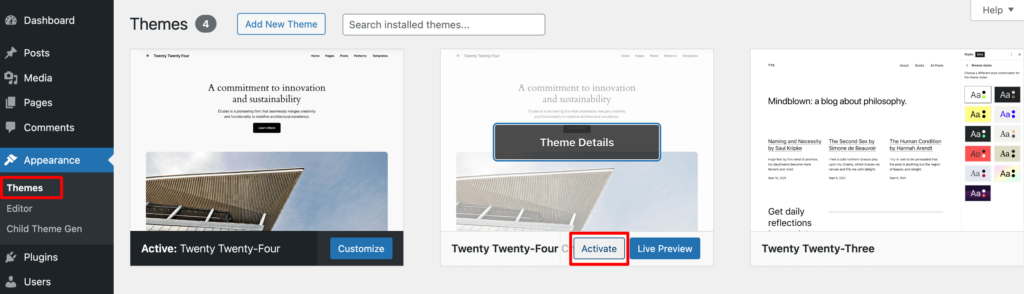
¡Eso es todo!

Cómo crear un tema secundario – Nota final
Crear un tema secundario en WordPress ofrece una forma segura y eficiente de personalizar el diseño y la funcionalidad de su sitio web manteniendo seguro su tema principal. Sin embargo, antes de crear un tema secundario, es esencial hacer una copia de seguridad de su sitio para protegerlo contra cualquier situación no deseada .
Hemos mostrado dos formas de crear un tema hijo en WordPress en este blog. Puede seguir cualquiera de las formas de realizar su trabajo : manualmente o utilizando un complemento.
Con su tema secundario creado exitosamente, ahora tiene la libertad de personalizar su sitio web a su gusto, sabiendo que sus cambios son seguros y fácilmente manejables. Así que adelante y rediseña tu sitio como quieras.
Dicho esto, si tiene más consultas relacionadas con este tutorial, no dude en compartirlas con nosotros mediante el cuadro de comentarios a continuación. ¡Somos todo oídos!
